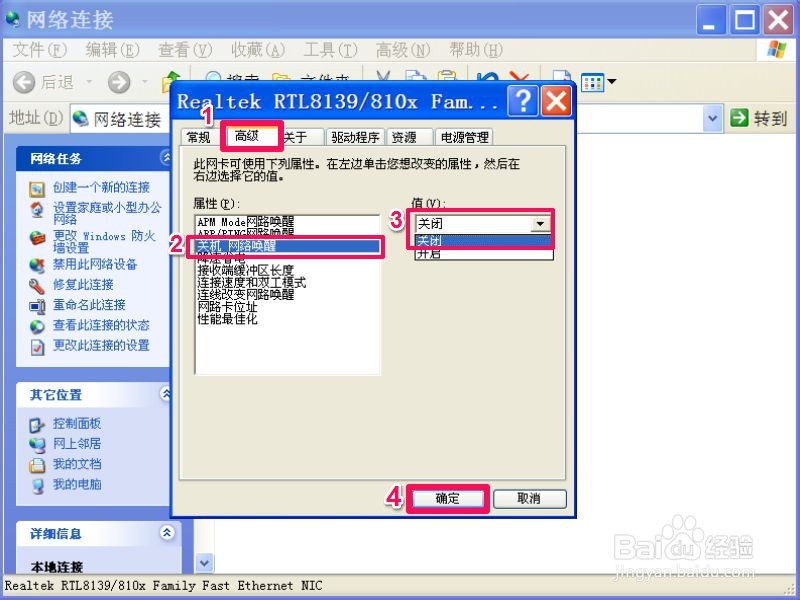1、关机慢或关不了机的解决步骤:1,有种情况关不了机,是因为系统还在更新导致,系统更新是非常慢的,所以关机时会弹出提示“正在更新,请勿关闭计算机”等,这种情况只能等它更新完成后,会自动关闭计算机。

2、2,如果这种情况天天都这样,你可以关闭系统的自动更新,关闭方法:先进入控制面板,然后打开“安全中心”。
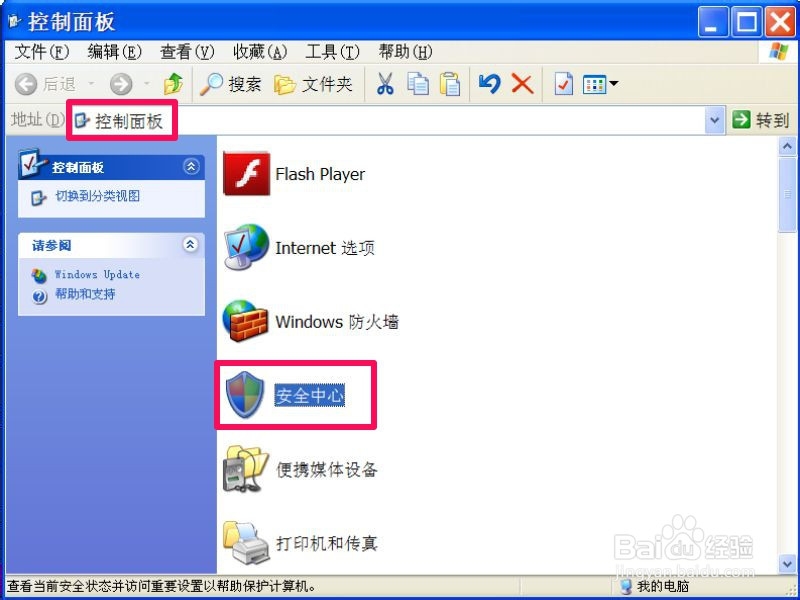
3、3,在Windows安全中心,找到并单击“自动更新”这一项,在弹出的自动更新窗口中,选择“关闭自动更新”这一项,然后按“应用”和“确定”,以后就不会在关机时老出现自动更新了。
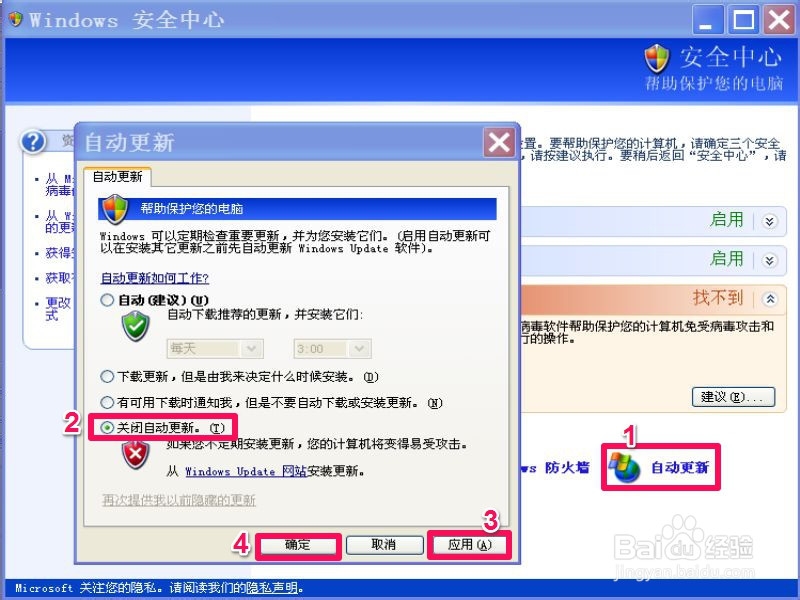
4、4,如果关机时,由于某些应用程序的错误,的确是被卡死了,那就只能按电源键,硬关机了,

5、5,如果是新装的系统,可以忧化一下关机时间,其方法是:在开始菜单中,打开“运行”程序,然后输入regedit命令,确定。
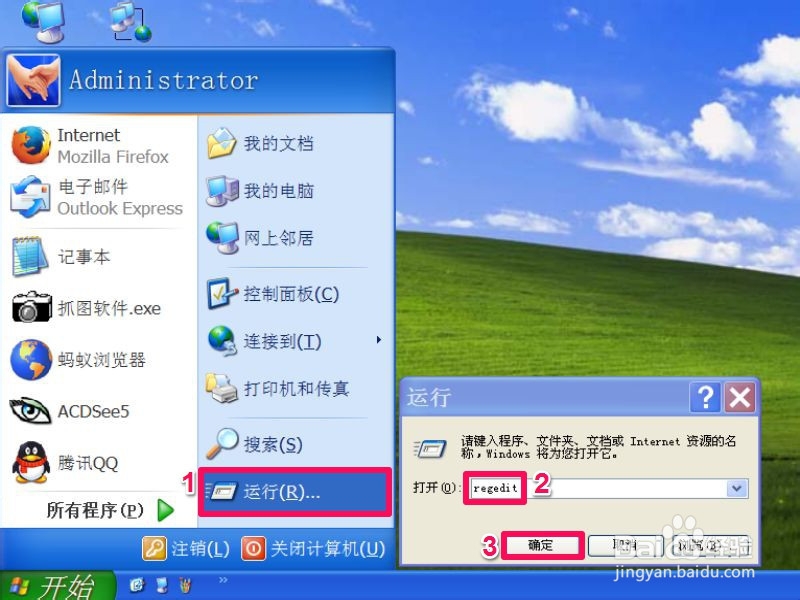
6、6,进入注册表后,按HKEY_CURRENT_USER\Control panel\desktop路径,找到右侧的AutoEndTasks项,双击此项,然将其值改为1。
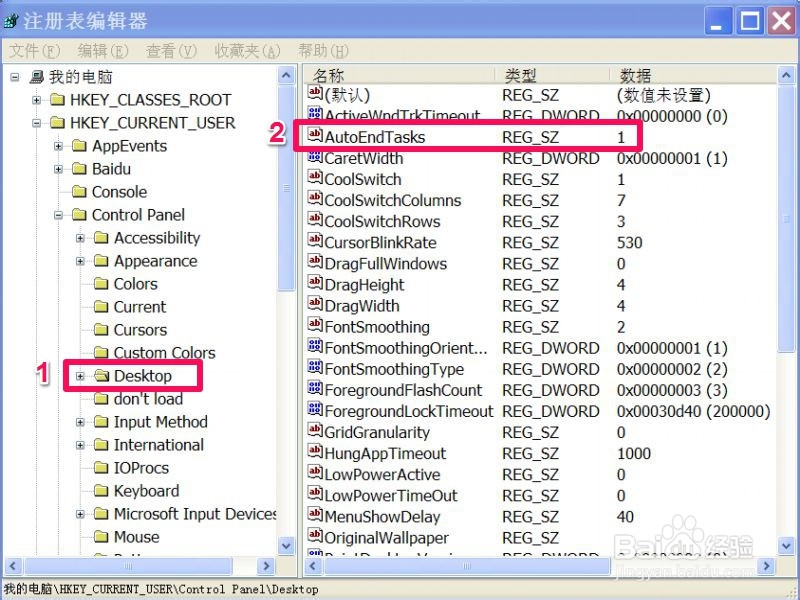
7、7,如果没有AutoEndTasks这一项,可以在右窗口空白处右键,然后新建字符串值,创建一个AutoEndTasks项,将其值写入1。
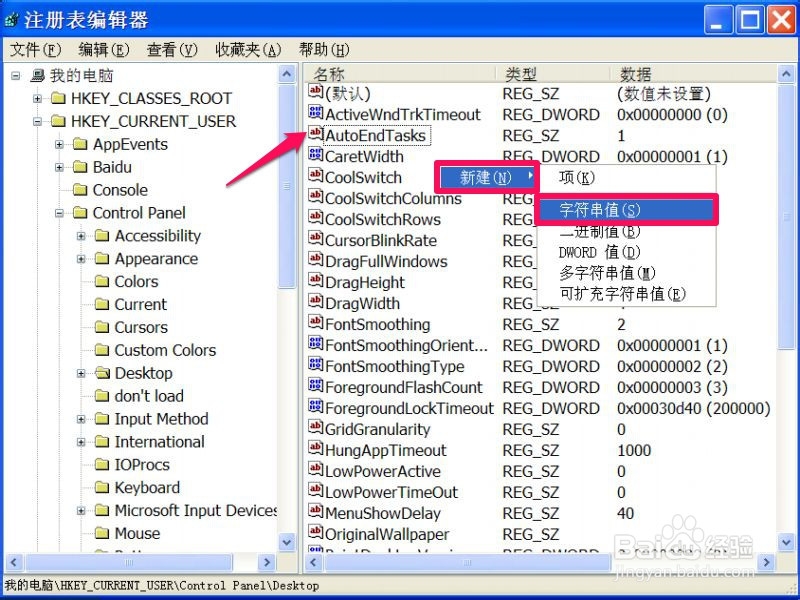
8、8,然后再找到WaitToKillAppTimeout这一项,这个值未忧化前,一般都是40000(毫秒),即40秒,改为1000,即1秒,或者为0也可以。
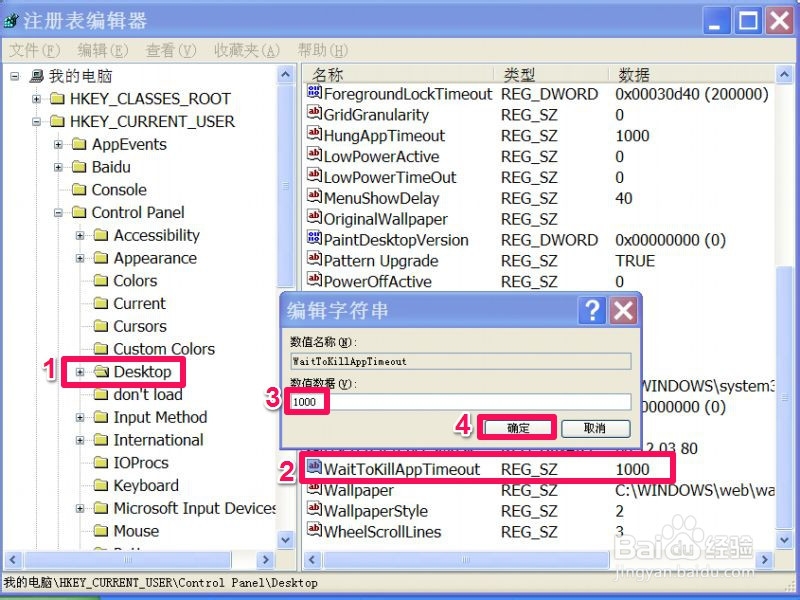
9、9,还有一种情况导致关机慢的原因,就是启用了网卡唤醒功能,把这个关闭就可以了,方法,右击在桌面的“网上邻居”这个快捷图标,选择“属性”。

10、10,进入网络连接窗口后,选择本地连接右键,然后选择菜单中的属性这一项。
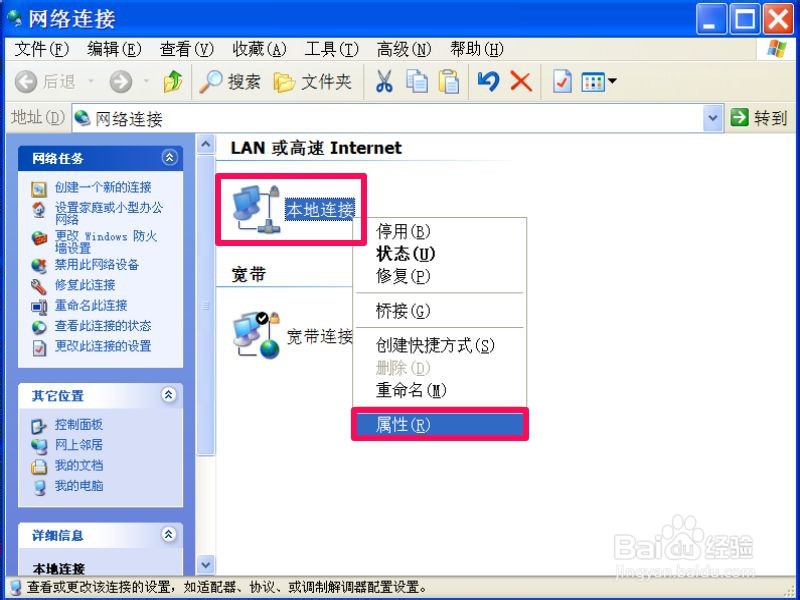
11、11,进入本地连接的属性窗口后,在常规的选项中,点击“配置”按钮。

12、12,打开了网卡的属性窗口,选择“高级”这一项,在左侧的属性中选择“关机 网络唤醒”这一项,在右侧“值”中选择“关闭”即可,最后按“确定”。